作为目前市面上领先的手机品牌之一,小米手机备受消费者的追捧,除了性能稳定的硬件配置外,小米手机还拥有强大的软件支持。微信作为中国最大的社交软件,已经成为人们日常沟通的重要工具,而小米手机用户也可以通过简单的设置,轻松关联微信账号和小米账号。在这篇文章中我们将为大家详细介绍小米手机如何设置微信账号,以及如何在小米手机上设置微信关联小米账号,帮助大家更好地使用手机和微信。
怎么在小米手机上设置微信关联小米账号
步骤如下:
1.打开手机设置,并登录小米账号;
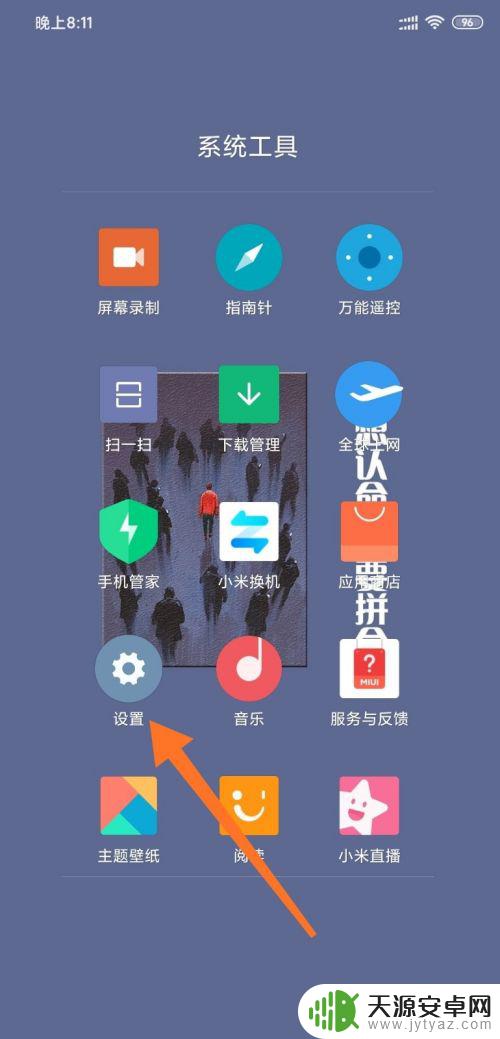
2.点击打开小米账号;
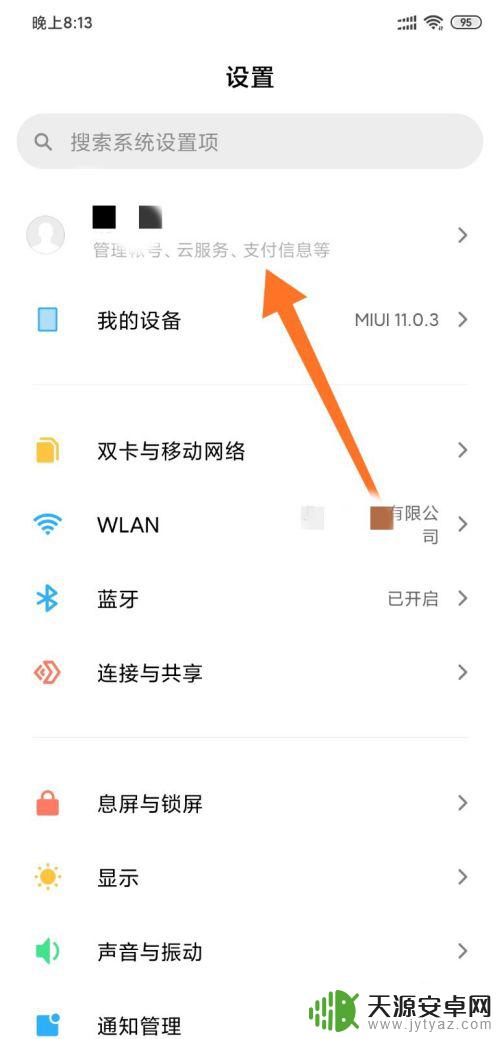
3.点击“账户与授权”选项;
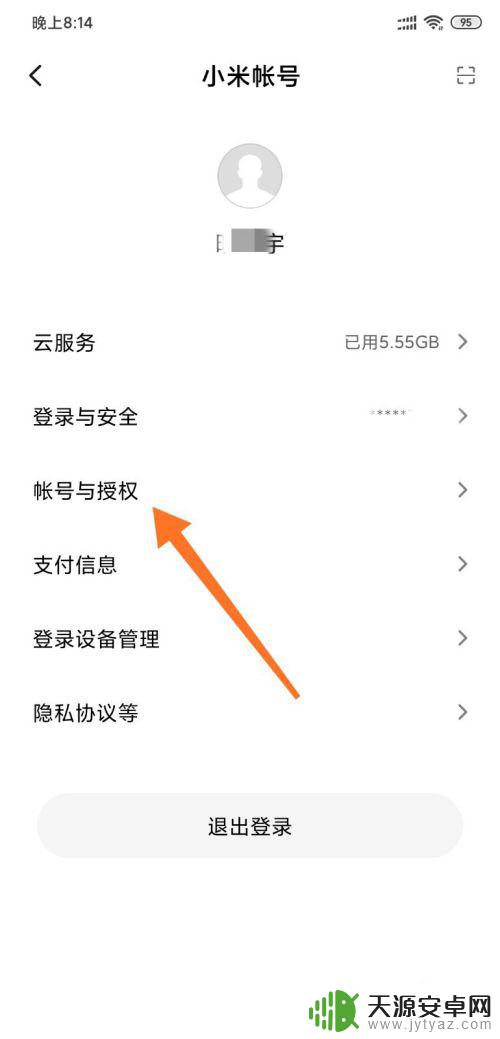
4.进入点击选择“微信”,若是觉得微信不方便也可以选择QQ或新浪微博;
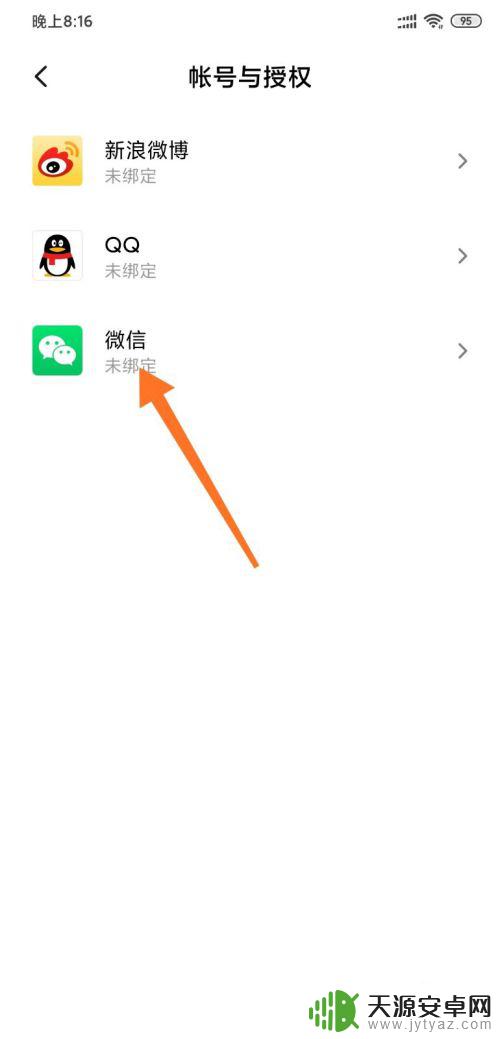
5.点击屏幕下方“添加账号”;
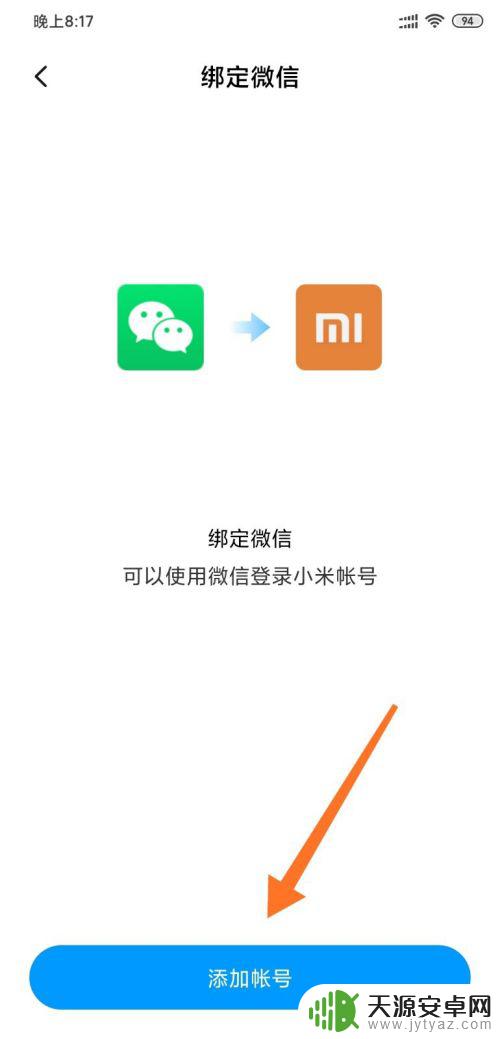
6.跳转页面,小米系统申请使用微信相关信息,点击同意;
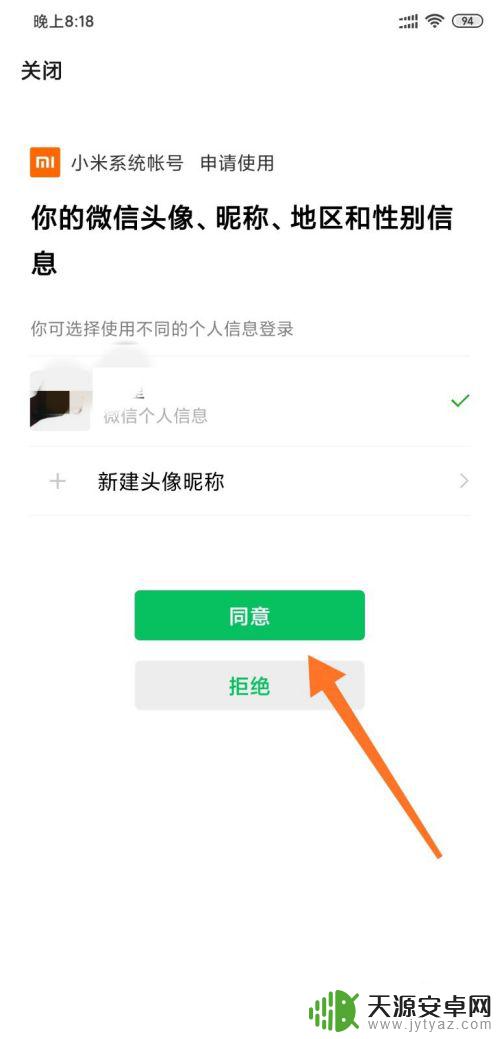
7.然后点击“确认关联小米账号”,设置完成。
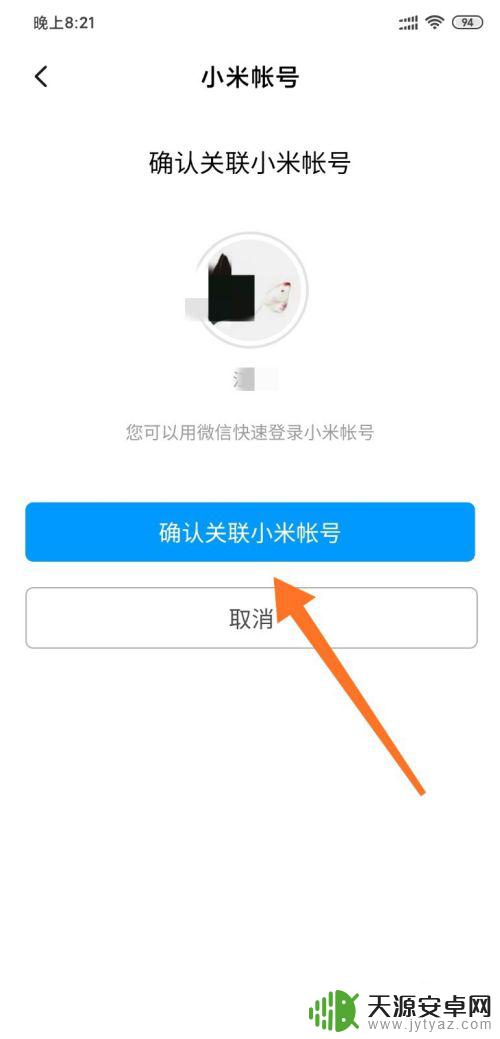
8.再次登录小米账户,可以看到登录页面多了一个微信图标。可以点击此图标登录。
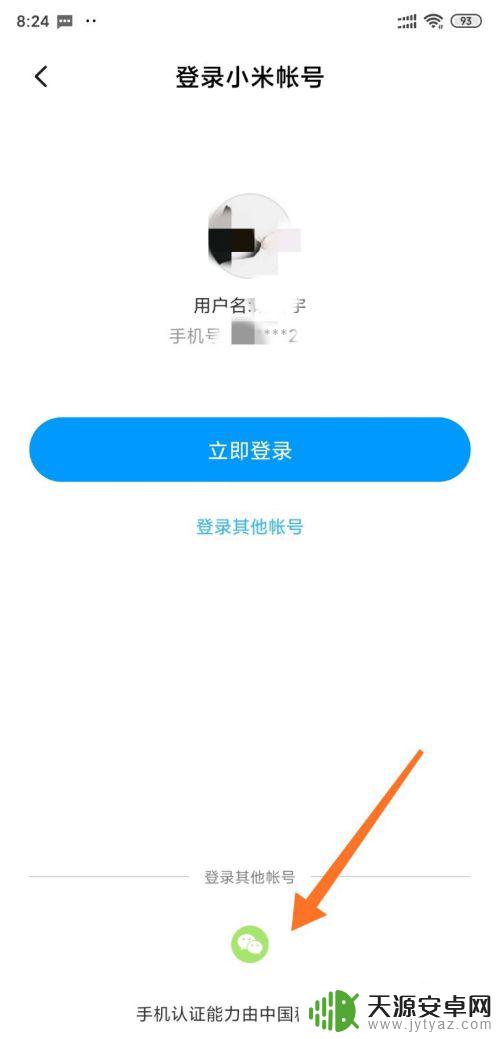
以上是关于如何设置小米手机的微信账号的全部内容,如果您遇到了同样的问题,请参考本文中介绍的步骤进行修复,希望本文能为您提供帮助。









